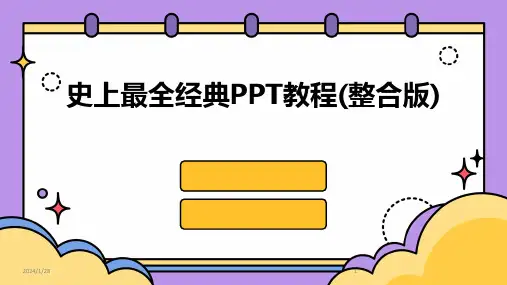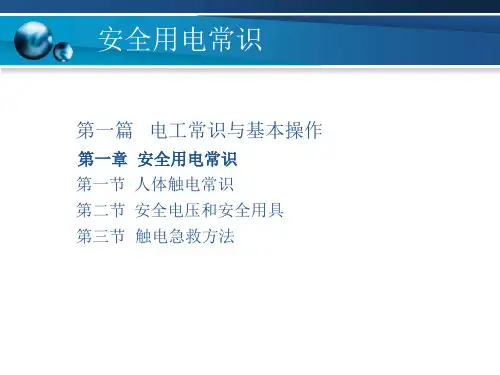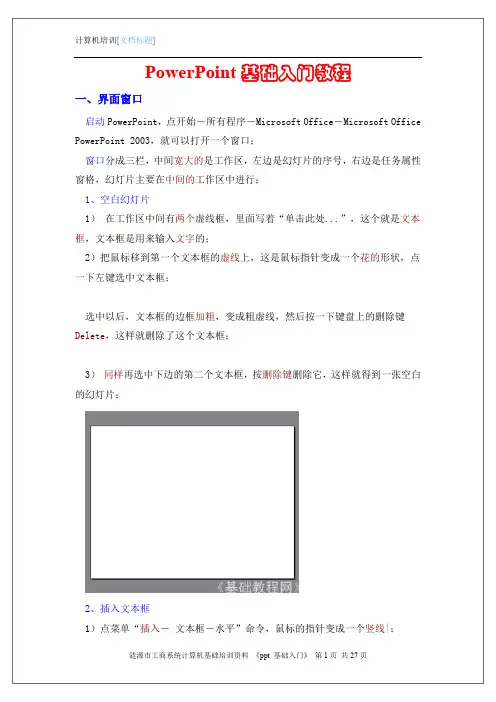最全的ppt入门教程
- 格式:ppt
- 大小:2.77 MB
- 文档页数:36



整教程contents •PPT基本概念与操作•文本编辑与排版技巧•插入图片、形状和图表等元素•动画效果与切换方式设置•母版、模板和主题应用•幻灯片放映与输出技巧•总结回顾与拓展学习资源目录01CATALOGUEPPT基本概念与操作PPT(PowerPoint)是一种演示文稿软件,用于制作幻灯片演示。
PPT的作用包括:辅助演讲、展示数据、传达信息、制作课件等。
PPT广泛应用于企业、学校、政府机构等领域。
什么是PPT及其作用PPT界面介绍与基本操作PPT界面包括标题栏、菜单栏、工具栏、幻灯片窗格、备注窗格等。
基本操作包括选择幻灯片、添加文本、插入图片、设置动画等。
新建、保存和打开演示文稿新建演示文稿可以通过快捷键Ctrl+N或点击文件菜单中的新建选项来创建新的演示文稿。
保存演示文稿可以通过快捷键Ctrl+S或点击文件菜单中的保存选项来保存当前的演示文稿。
建议定期保存以防止数据丢失。
打开演示文稿可以通过快捷键Ctrl+O或点击文件菜单中的打开选项来打开已有的演示文稿。
在打开对话框中选择要打开的文件即可。
文本编辑与排版技巧02CATALOGUE03查找和替换文本使用“查找”和“替换”功能,快速定位并修改指定的文本内容。
01在幻灯片中输入文本点击文本框或占位符,直接输入需要的文字内容。
02编辑文本选择需要编辑的文本,进行复制、粘贴、剪切、撤销等操作。
输入与编辑文本内容选择需要设置的文本,从字体列表中选择合适的字体,如宋体、黑体、楷体等。
字体设置字号设置颜色设置调整文本的字号大小,以适应不同的排版需求。
为文本选择合适的颜色,以增强视觉效果和突出重点。
030201设置字体、字号和颜色等属性设置文本段落的对齐方式,如左对齐、右对齐、居中对齐和两端对齐等。
段落对齐方式调整文本段落的首行缩进、悬挂缩进等,使排版更加美观和易读。
缩进设置根据需要调整文本的行距和段距,使排版更加紧凑或宽松。
行距和段距调整段落对齐方式及缩进设置插入图片、形状和图表等元素03CATALOGUE插入图片及调整大小和位置在PPT中插入图片的方法01点击“插入”选项卡,选择“图片”按钮,从计算机中选择需要插入的图片。


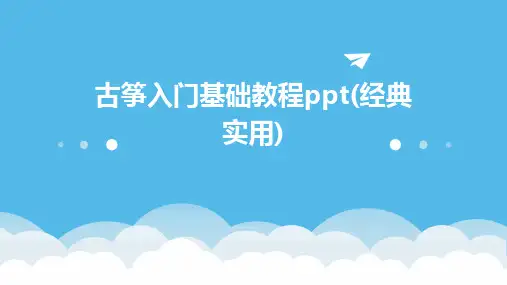

《PPT课件制作培训》从入门到精通的实战教程xx年xx月xx日目录•PPT课件制作基础•课件设计与布局•动画效果与交互功能实现•模板制作与批量处理技巧•高阶功能应用与拓展•总结回顾与实战演练01PPT课件制作基础启动与退出PPT软件了解PPT软件界面布局掌握常用工具栏和功能区学习如何自定义界面和快捷键01020304软件界面与功能介绍010204幻灯片基本操作新建、打开和保存PPT 文件添加、复制、删除和重命名幻灯片调整幻灯片顺序和布局设置幻灯片主题和背景03输入、编辑和格式化文本使用项目符号和编号调整段落间距、行间距和字间距设置文本效果和艺术字文本编辑与排版插入图片、形状和图表插入本地图片和在线图片插入形状并编辑形状样式调整图片大小和位置,设置图片格式插入图表并编辑图表数据,设置图表格式02课件设计与布局课件风格需符合受众审美,如教育、商务、科技等不同领域。
确定受众群体明确主题内容统一设计风格根据课件主题选择合适的风格,如清新、简约、复古、卡通等。
保持课件整体风格一致,包括色彩搭配、字体选择、图标使用等。
030201课件风格定位封面应简洁明了地展示课件主题,便于观众快速了解内容。
突出主题运用醒目的标题、图像或色彩搭配,提高封面的视觉冲击力。
吸引眼球包含课件名称、制作者、日期等基本信息,方便后续管理和使用。
信息完整封面设计技巧目录页设计内容页布局突出重点保持一致性目录页与内容页布局01020304清晰列出课件大纲,便于观众了解整体结构和内容安排。
遵循简洁明了的原则,合理安排图文比例,保持页面平衡。
运用不同颜色、字体或动画效果,突出关键信息和重点内容。
统一各级标题、正文和注释的格式和样式,确保整体风格一致。
总结回顾提供联系方式致谢感谢附加资源结尾页设计要点简要总结课件核心内容,帮助观众加深印象和理解。
表达对观众的感谢和敬意,提升课件的专业度和友好度。
方便观众与制作者或其他相关人员建立联系,进行进一步交流。